¿Cómo exportar correos electrónicos en masa/seleccionados a un archivo de Excel/Texto/PST en Outlook?
En comparación con exportar todos los correos electrónicos en una carpeta de correo con la función Importar y Exportar en Outlook, a veces puede que solo necesite exportar los correos electrónicos seleccionados. ¿Pero cómo hacerlo? Este artículo le presentará varias soluciones:
- Exportar correos electrónicos en masa/seleccionados a un archivo de texto
- Exportar correos electrónicos en masa/seleccionados a archivos separados de Excel/Texto/CSV/PDF
- Exportar correos electrónicos en masa/seleccionados a un libro de Excel
- Exportar correos electrónicos en masa/seleccionados a un archivo PST
Exportar correos electrónicos en masa/seleccionados a un archivo de texto
Puede exportar fácilmente varios correos electrónicos seleccionados como un único archivo de texto con la función Guardar como en Outlook. Por favor, siga estos pasos:
1. En la Vista de Correo vista, seleccione varios correos electrónicos que desea exportar y haga clic en Archivo > Guardar como.
Nota: Manteniendo presionada la tecla Ctrl , puede seleccionar varios correos electrónicos no adyacentes haciendo clic en ellos uno por uno; manteniendo presionada la tecla Shift , puede seleccionar varios correos electrónicos adyacentes haciendo clic en el primero y el último.
2. En el cuadro de diálogo Guardar como que se abre, (1) abra la carpeta de destino donde exportará los correos electrónicos, (2) escriba un nombre para el nuevo archivo de texto en el cuadro Nombre de archivo, y (3) haga clic en el botón Guardar. Vea la captura de pantalla:
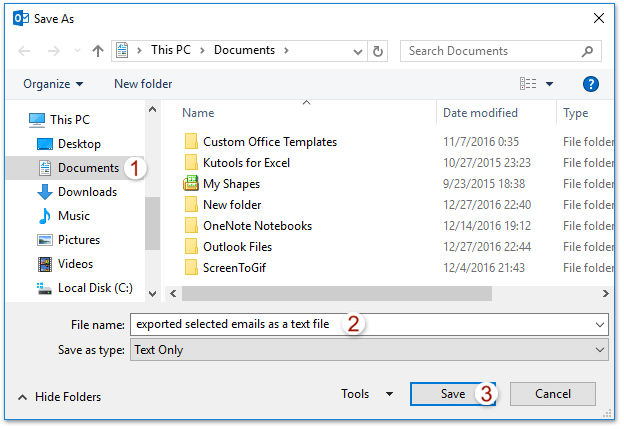
Y ahora, todos los correos electrónicos seleccionados han sido exportados como un único archivo de texto.
Exportar correos electrónicos en masa/seleccionados a archivos de Excel/Texto/CSV/PDF
Si tiene instalado Kutools para Outlook, puede aplicar su función Guardar correos electrónicos seleccionados en varios formatos como PDF para exportar rápidamente múltiples correos electrónicos seleccionados como archivos de texto individuales en masa.
¡Dile adiós a la ineficiencia de Outlook! Kutools para Outlook facilita el procesamiento de correos electrónicos en lote, ¡ahora con funciones gratuitas impulsadas por inteligencia artificial! Descarga Kutools para Outlook ahora!!
1. En la vista de Correo, seleccione varios correos electrónicos que desea exportar, y haga clic en Kutools > Procesamiento Masivo > Guardar correos electrónicos seleccionados en varios formatos como PDF. Vea la captura de pantalla:
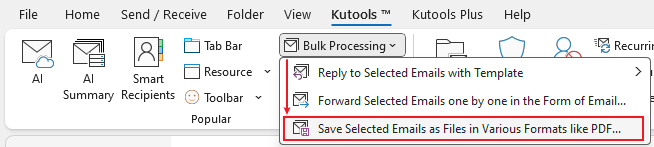
2. En el cuadro de diálogo emergente, seleccione el botón Seleccionar para especificar la carpeta de destino donde guardará los correos electrónicos, marque los formatos de archivo en los que desea guardar los correos electrónicos y haga clic en el botón Aceptar.
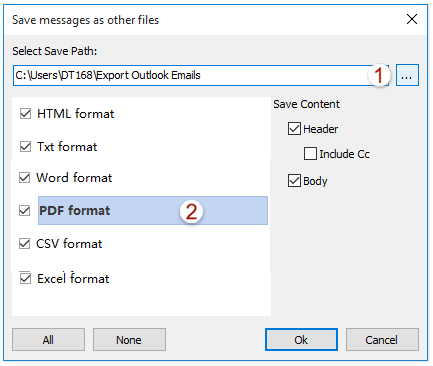
Y ahora, cada correo electrónico seleccionado se ha exportado como un archivo de texto/html/word/excel/csv/pdf individual en la carpeta de destino especificada.
Exportar correos electrónicos en masa/seleccionados a un libro de Excel
Si desea exportar varios correos electrónicos seleccionados como un libro de Excel, puede copiarlos y luego pegarlos fácilmente en un nuevo libro.
1. En la vista de Correo, seleccione varios correos electrónicos que desea exportar, y cópielos presionando las teclas Ctrl + C juntas.
2. Abra Excel, coloque el cursor en la celda A1, y pegue los correos electrónicos presionando las teclas Ctrl + V juntas.
3. Ahora, todos los correos electrónicos seleccionados están pegados en el nuevo libro tal como se muestra en la captura de pantalla a continuación. Por favor, guarde el nuevo libro.
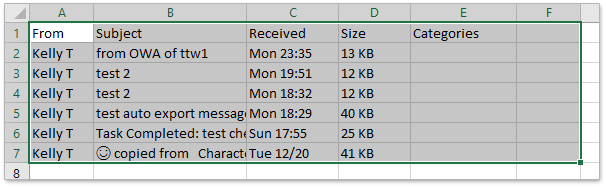
Asistente de Correo AI en Outlook: Respuestas más Inteligentes, Comunicación más Clara (¡magia con un solo clic!) GRATIS
Simplifica tus tareas diarias en Outlook con el Asistente de Correo AI de Kutools para Outlook. Esta poderosa herramienta aprende de tus correos electrónicos anteriores para ofrecerte respuestas inteligentes y precisas, optimizar el contenido de tus correos y ayudarte a redactar y perfeccionar mensajes sin esfuerzo.

Esta función admite:
- Respuestas Inteligentes: Obtén respuestas elaboradas a partir de tus conversaciones pasadas, personalizadas, precisas y listas para usar.
- Contenido Mejorado: Refina automáticamente el texto de tus correos electrónicos para mayor claridad e impacto.
- Redacción sin Esfuerzo: Solo proporciona palabras clave y deja que la IA haga el resto, con múltiples estilos de escritura.
- Extensiones Inteligentes: Amplía tus ideas con sugerencias contextualizadas.
- Resúmenes: Obtén resúmenes concisos de correos electrónicos largos al instante.
- Alcance Global: Traduce tus correos electrónicos a cualquier idioma fácilmente.
Esta función admite:
- Respuestas inteligentes de correo electrónico
- Contenido optimizado
- Borradores basados en palabras clave
- Extensión inteligente de contenido
- Resumen de correos electrónicos
- Traducción multilingüe
¡Lo mejor de todo es que esta función es completamente gratis para siempre! No esperes más, ¡descarga ahora el Asistente de Correo AI y disfruta!
Exportar correos electrónicos en masa/seleccionados a un archivo PST
Si desea exportar varios correos electrónicos seleccionados como un archivo PST en Outlook, puede hacerlo fácilmente con la función Archivar.
1. En la vista de Correo , seleccione varios correos electrónicos que desea exportar, haga clic derecho y seleccione Mover > Copiar a Carpeta desde el menú contextual. Vea la captura de pantalla:
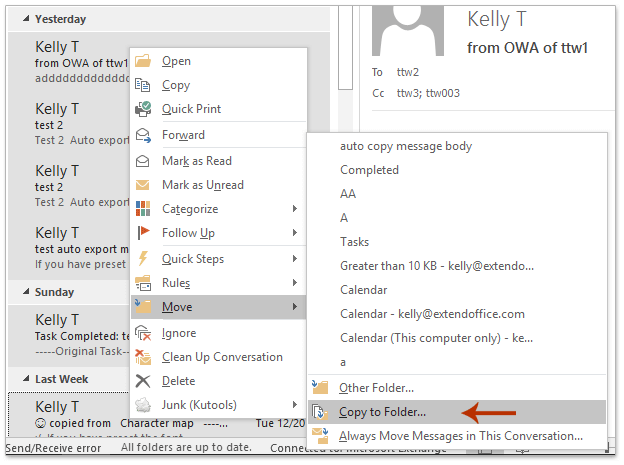
2. En el cuadro de diálogo Copiar elementos, haga clic en el botón Nuevo.
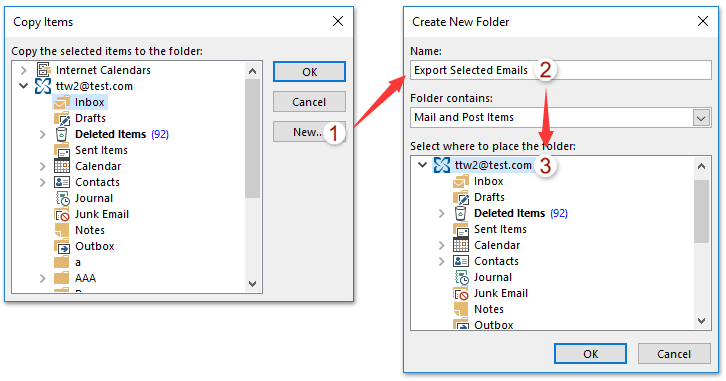
3. En el cuadro de diálogo Crear Nueva Carpeta, escriba un nombre para la nueva carpeta en el cuadro Nombre, especifique una carpeta donde colocar la nueva carpeta, y haga clic en los botones Aceptar sucesivamente para cerrar ambos cuadros de diálogo. Vea la captura de pantalla anterior:
4. Ahora, todos los correos electrónicos seleccionados se han copiado a la nueva carpeta. Haga clic en Archivo > Información > Herramientas > Limpiar Elementos Antiguos (o Archivo > Información > Herramientas de Limpieza > Archivar).
5. En el cuadro de diálogo Archivar que se abre, por favor (1) marque la opción Archivar esta carpeta y todas las subcarpetas, (2) haga clic para seleccionar la nueva carpeta que ha creado en el cuadro de lista inferior, (3) escriba Mañana en el cuadro Archivar elementos anteriores a , y luego (4) haga clic en el botón Seleccionar.
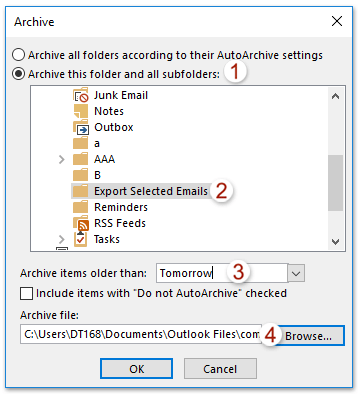
6. En el cuadro de diálogo Abrir Archivo de Datos de Outlook, escriba un nombre para el nuevo archivo de archivo en el cuadro Nombres de archivo, y haga clic en el botón Aceptar . Vea la captura de pantalla:
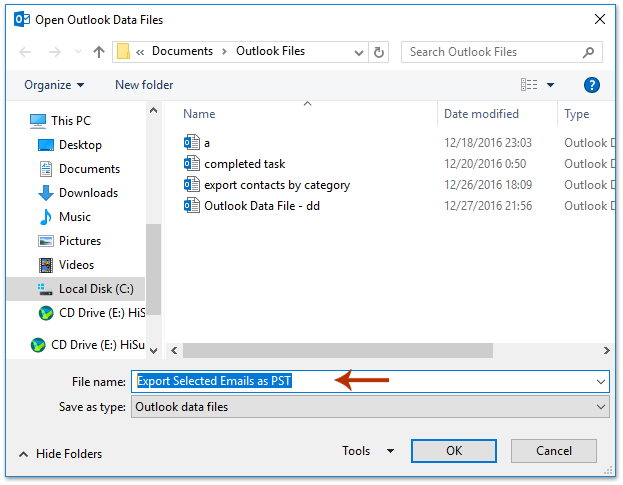
7. Ahora regresa al cuadro de diálogo Archivar, haga clic en el botón Aceptar, y luego haga clic en el botón Sí en el cuadro de diálogo emergente de Microsoft Outlook.

Y ahora, todos los correos electrónicos seleccionados han sido exportados como un archivo PST en Outlook.
Artículos Relacionados
Exportar con campos personalizados en Outlook
Exportar correos electrónicos de varias carpetas/subcarpetas a Excel en Outlook
Exportar correos electrónicos por rango de fechas a un archivo de Excel o archivo PST en Outlook
Las mejores herramientas de productividad para Office
Noticia de última hora: ¡Kutools para Outlook lanza su versión gratuita!
¡Descubre el nuevo Kutools para Outlook con más de100 increíbles funciones! Haz clic para descargar ahora.
📧 Automatización de correo electrónico: Respuesta automática (disponible para POP e IMAP) / Programar envío de correo electrónico / CC/BCC automático por regla al enviar correo / Reenvío automático (Regla avanzada) / Agregar saludo automáticamente / Dividir automáticamente correos con múltiples destinatarios en emails individuales...
📨 Gestión de correo electrónico: Recuperar correo electrónico / Bloquear correos fraudulentos por asunto y otros filtros / Eliminar duplicados / Búsqueda Avanzada / Organizar carpetas...
📁 Adjuntos Pro: Guardar en lote / Desanexar en lote / Comprimir en lote / Guardar automáticamente / Desconectar automáticamente / Auto Comprimir...
🌟 Magia en la interfaz: 😊Más emojis bonitos y modernos / Avisos cuando llegan emails importantes / Minimizar Outlook en vez de cerrar...
👍 Funciones en un clic: Responder a Todos con Adjuntos / Correos antiphishing / 🕘Mostrar la zona horaria del remitente...
👩🏼🤝👩🏻 Contactos y Calendario: Agregar contacto en lote desde emails seleccionados / Dividir un grupo de contactos en grupos individuales / Eliminar recordatorio de cumpleaños...
Utiliza Kutools en tu idioma preferido — disponible en Inglés, Español, Alemán, Francés, Chino y más de40 idiomas adicionales.


🚀 Descarga con un solo clic — Consigue todos los complementos para Office
Muy recomendado: Kutools para Office (5 en1)
Descarga los cinco instaladores a la vez con solo un clic — Kutools para Excel, Outlook, Word, PowerPoint y Office Tab Pro. Haz clic para descargar ahora.
- ✅ Comodidad en un solo clic: Descarga los cinco paquetes de instalación en una sola acción.
- 🚀 Listo para cualquier tarea en Office: Instala los complementos que necesites cuando los necesites.
- 🧰 Incluye: Kutools para Excel / Kutools para Outlook / Kutools para Word / Office Tab Pro / Kutools para PowerPoint